移行の際にも感じたのだが、写真が増えてくるとWordPressのメディアライブラリですら管理が煩わしくなる。ボクは、オンラインアルバムや写真の整理には以前からFlickrを利用していたのだけど、やはりFlickrの方がWordPressのメディアライブラリよりもずっと使い易く高機能である(英語版しかないのが少々面倒ではあるが)。せっかくなので、WordPressの記事に掲載する写真も、Flickrから直接張り付けられないものか・・・と思っていたら、素晴らしいプラグインがありました。
WordPress Media Flickr (ver 1.1.1)
http://wordpress.org/extend/plugins/wordpress-media-flickr/
インストールは簡単で、作者のページで掲載されています。
http://factage.com/yu-ji/2008/03/31/wordpress-media-flickr-1_0_0/#comment-519
作者のYu-ji!さん、ありがとうございました。
今回は
・WordPress 3.0.1
・WordPress Media Flickr v1.1.1 プラグイン
・Flickrアカウント
で動作確認できました。
1. ダウンロードしてきて解凍(WP3.0の場合は、プラグインから検索&インストールでできます)
2.FTPなどで/wp-content/plugins/のplugins内にアップロード
3.WordPressの管理メニュー「プラグイン」を開いて、「WordPress Media Flickr」を有効にします
4.管理メニュー「設定」に「Media Flickr」が表示されているはずなので選択します。
5.二つボタンが並んでいるので、ユーザー情報に自分のflickrのユーザー名を入力して上のボタンを押します
6.Flickrのサイトに接続され、以下の認証画面が表示されます。「許可していいか?」と書いてあるので、この例では右のNEXTボタンを押します。
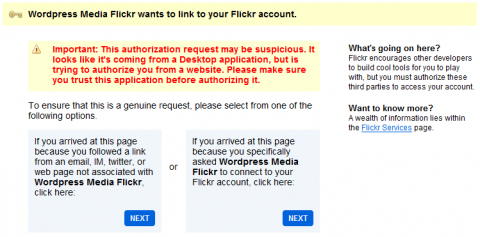
6.Flickr側で「許可しますた」と表示されるはず(英語)です。もう一度WordPressに戻って、今度は下の「完了」ボタンを押します。
7.おわり
記事の投稿画面のツールバーにFlickrアイコンが増えていると思います。
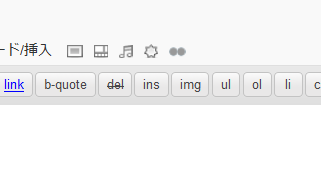
このFlickrアイコンをクリックするとWordpress Media Flickrのダイアログが表示されて、自分のFlickrに登録してある写真が一覧表示されてるはず。さらに、写真をクリックすると写真の掲載位置を選択する画面が表示されます。位置を選択して「挿入」をクリックすることで記事に貼り付けることができます。
Let’s enjoy

